Функция Брандмауэр в Avast Antivirus отслеживает весь сетевой трафик между вашим ПК и внешней средой, защищая вас от несанкционированных подключений и вторжений. Эта функция разработана таким образом, чтобы требовать от вас как можно меньше действий. Чтобы обеспечить себе защиту, нужно просто оставлять брандмауэр включенным.
Управление приложениями
Брандмауэр определяет, когда приложения на вашем ПК могут подключаться к Интернету или другим сетям. Он создает стандартные правила для приложения при его первом запуске.
Чтобы вручную указать, каким образом брандмауэр должен обрабатывать попытки подключения, исходящие от отдельных приложений, выполните указанные ниже действия.
- Откройте Avast Antivirus и перейдите в раздел Защита ▸ Брандмауэр.
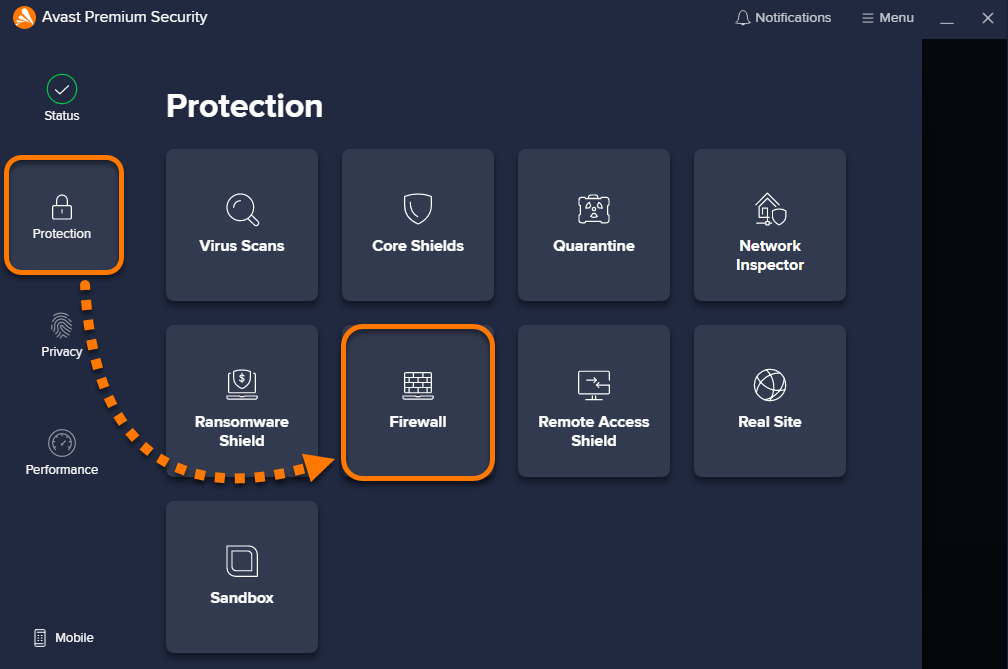
- Выберите вкладку Приложения.
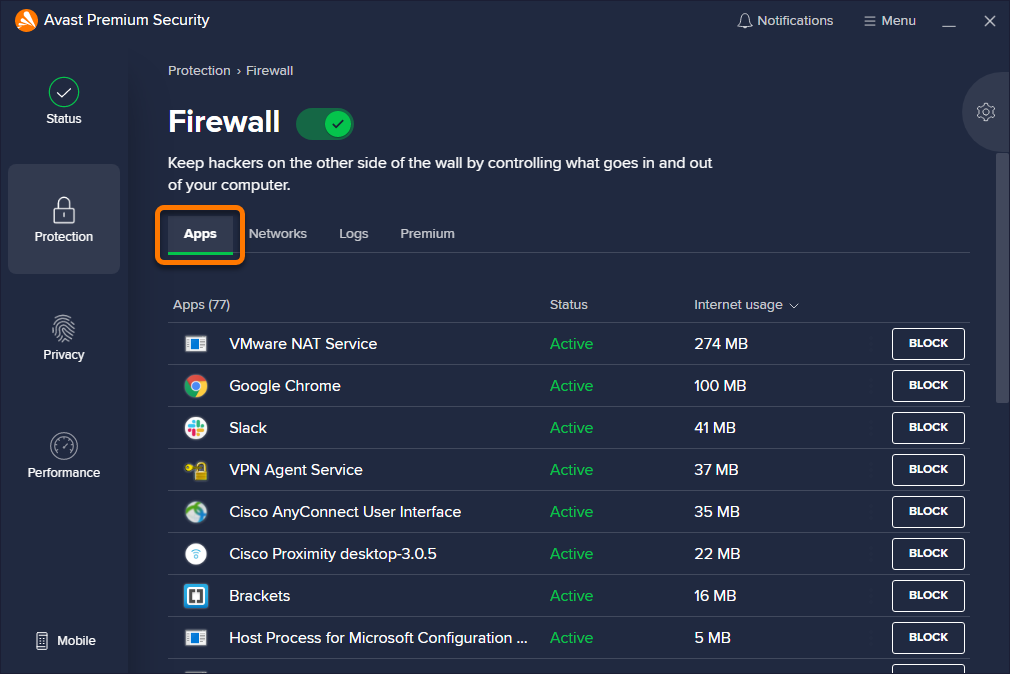
AVAST Firewall как заблокировать программе доступ к сети
На экране «Приложения» доступны следующие возможности.
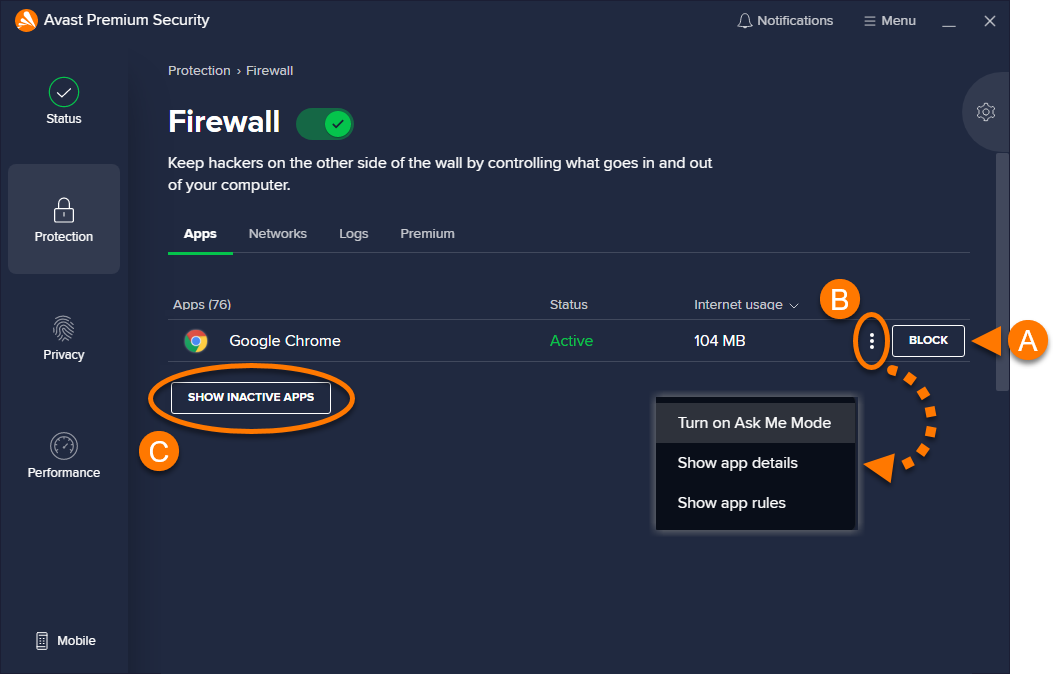
- Нажмите Блокировать рядом с приложением, чтобы брандмауэр всегда запрещал этому приложению подключаться к Интернету или другим сетям.
- Наведите указатель мыши на панель приложения и нажмите ⋮ Подробнее (три точки), чтобы выбрать один из следующих вариантов.
- Включить режим запросов: брандмауэр будет предлагать вам вручную разрешать или запрещать каждую попытку подключения для этого приложения.
- Показать сведения о программе: просмотр основной информации об этом приложении.
- Показать правила программы: открытие расширенных правил для приложений для этой программы.
- По умолчанию на экране приложений отображаются только те приложения, которые в данный момент используют интернет-соединение. Чтобы отобразить все приложения, установленные на компьютере, нажмите Показать неактивные программы.
Разблокировка приложений
Если заблокировать приложение, оно появится в списке Блокированные приложения внизу экрана приложений. Чтобы разблокировать приложение, выполните следующие действия.
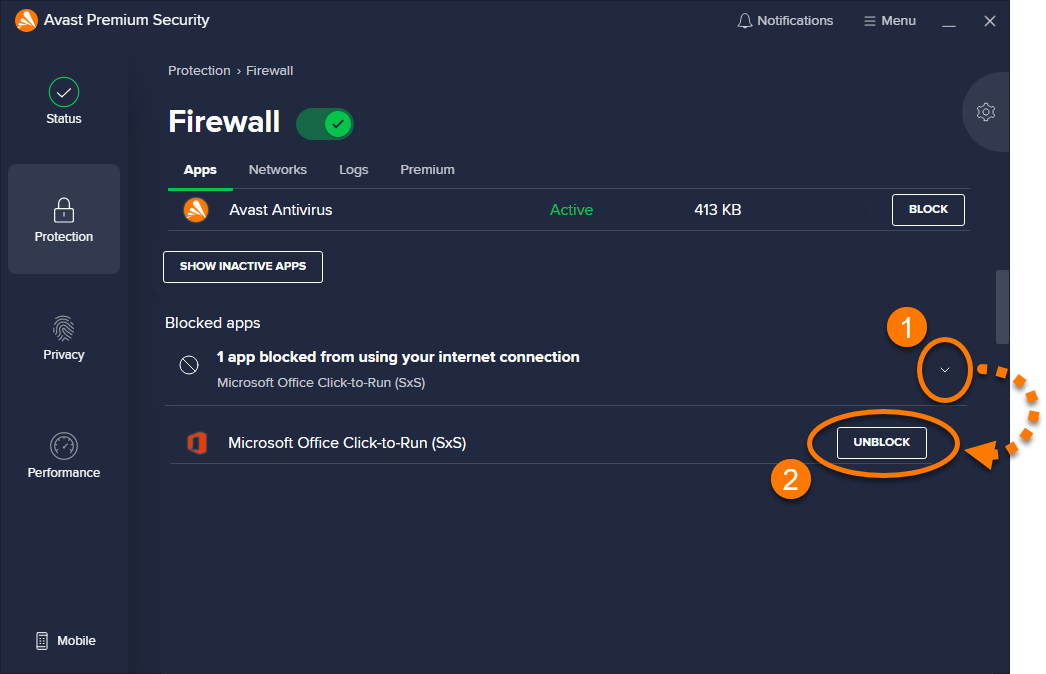
- Нажмите стрелку вниз на панели Блокированные приложения, чтобы открыть перечень заблокированных приложений.
- Нажмите Разблокировать рядом с соответствующим приложением.
Теперь это приложение сможет подключаться к Интернету и другим сетям.
Добавление доверенных и ненадежных сетей
При каждом подключении к новой сети брандмауэр определяет, является она частной или общедоступной, и автоматически применяет соответствующие настройки, приведенные ниже.
- Частные сети (такие как ваша домашняя или рабочая сеть) требуют более низкого уровня безопасности и автоматически помечаются как доверенные. При каждом подключении к доверенной сети брандмауэр разрешает все соединения в сети и применяет более низкий уровень безопасности для обеспечения лучшего соединения.
- Общедоступные сети (например, в кафе или аэропорту) представляют больший риск для безопасности и автоматически помечаются как ненадежные. При каждом подключении к ненадежной сети брандмауэр блокирует все входящие соединения и применяет более высокий уровень защиты для обеспечения вашей конфиденциальности и безопасности.
При необходимости можно вручную определить отдельную сеть как доверенную или ненадежную, выполнив указанные ниже действия.
КАК ОТКЛЮЧИТЬ АНТИВИРУС Avast Free Antivirus?
- Откройте Avast Antivirus и перейдите в раздел Защита ▸ Брандмауэр.
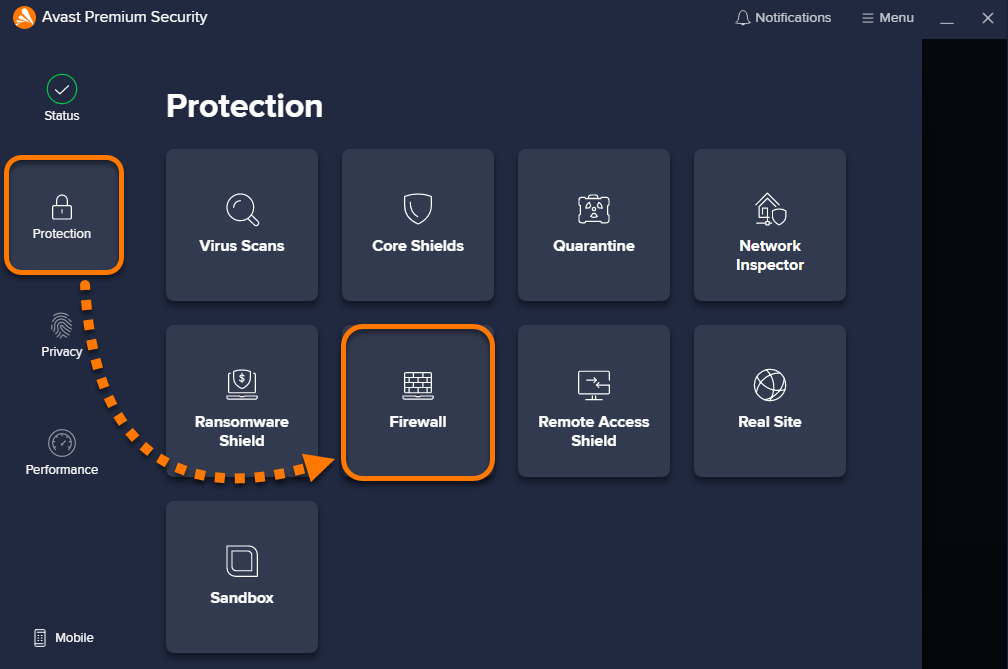
- Выберите вкладку Сети.
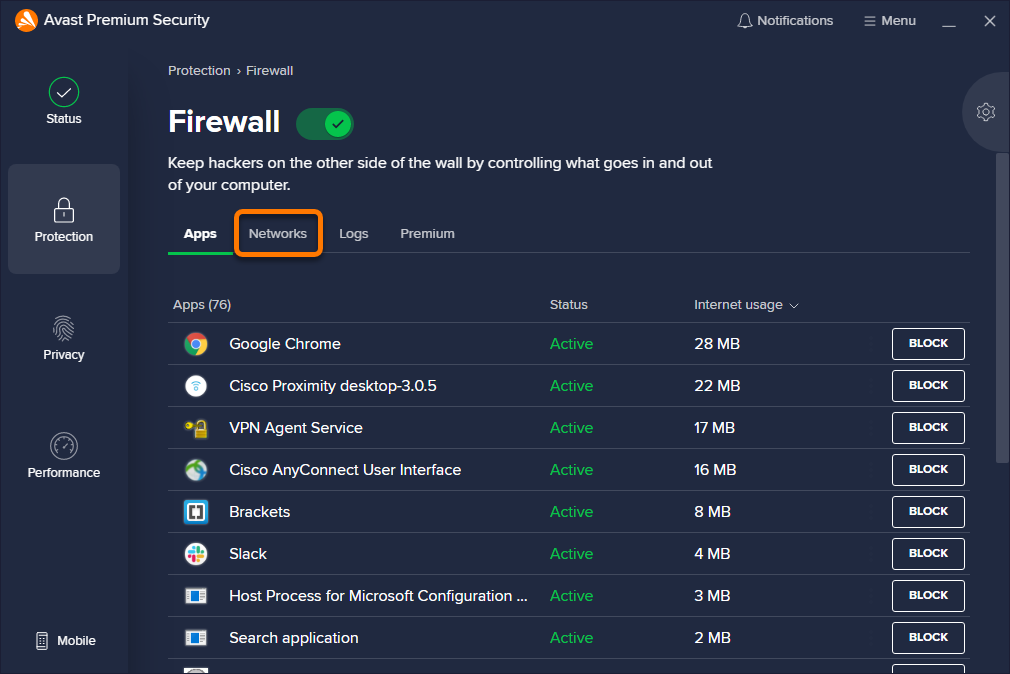
- Нажмите Показать настройки рядом с соответствующей сетью, а затем выберите один из вариантов, указанных ниже.
- Я доверяю этой сети: рекомендуется для частных сетей. При выборе этого варианта сеть получит статус Доверенная сеть.
- Я не доверяю этой сети: рекомендуется для общедоступных сетей. При выборе этого варианта сеть получит статус Ненадежная сеть.
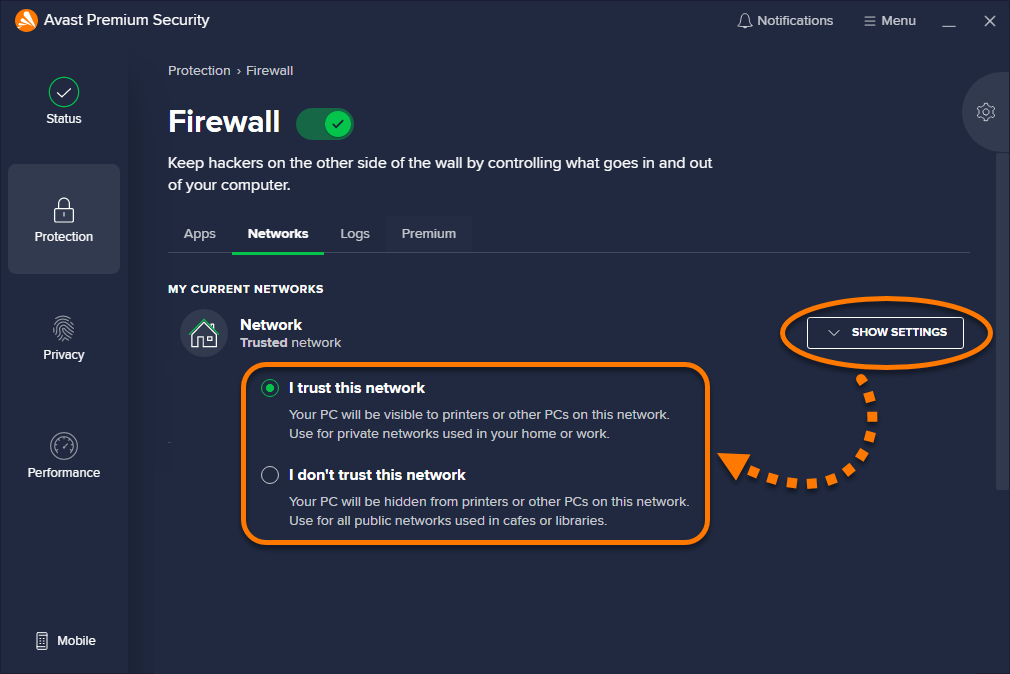
При каждом подключении к этой сети брандмауэр будет применять настройки в соответствии с вашими предпочтениями.
Просмотр журналов брандмауэра
Чтобы посмотреть недавние действия брандмауэра, выполните следующие действия.
- Откройте Avast Antivirus и перейдите в раздел Защита ▸ Брандмауэр.
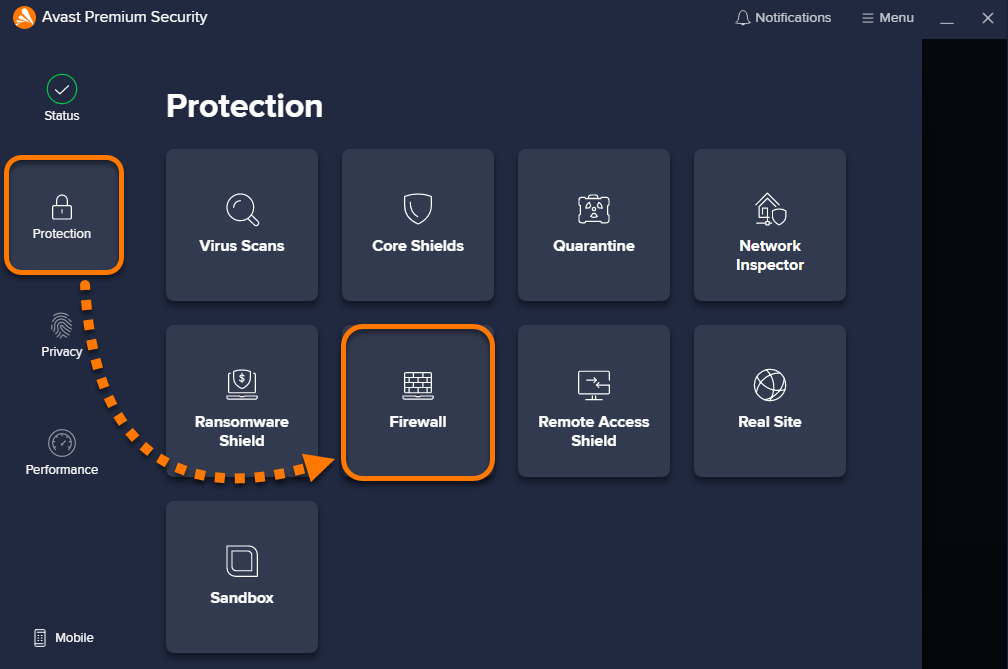
- Выберите вкладку Журналы.
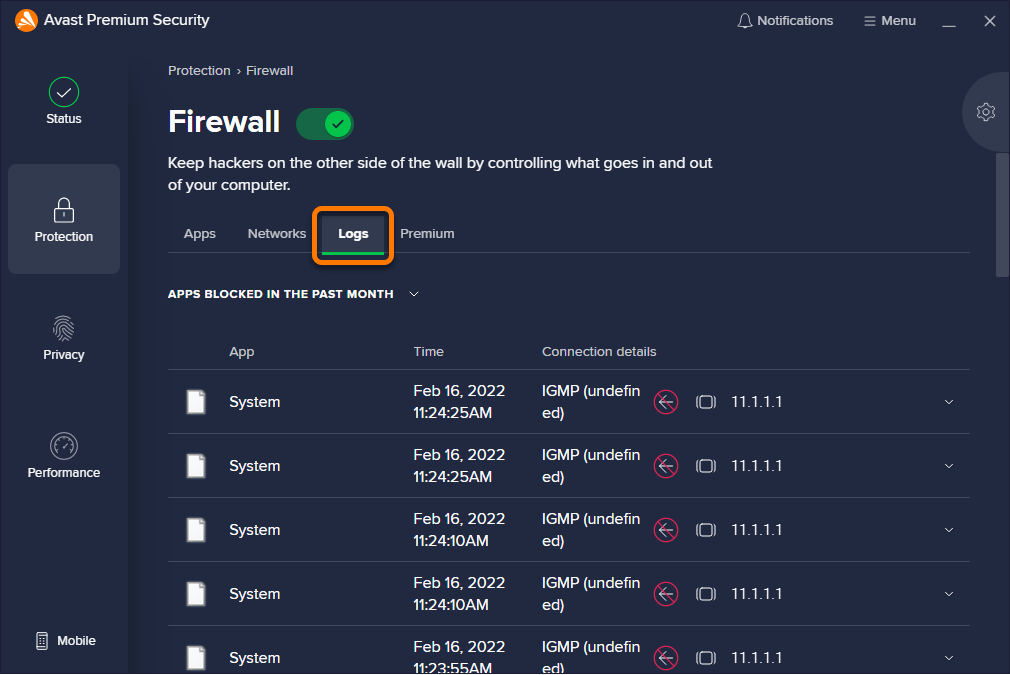
- С помощью раскрывающегося меню в верхней части экрана укажите желаемый тип действий. Доступны следующие настройки.
- Блокированные приложения
- Заблокированные устройства
- Примененные правила
Можно также указать период времени (например, Приложения, заблокированные за последний месяц). 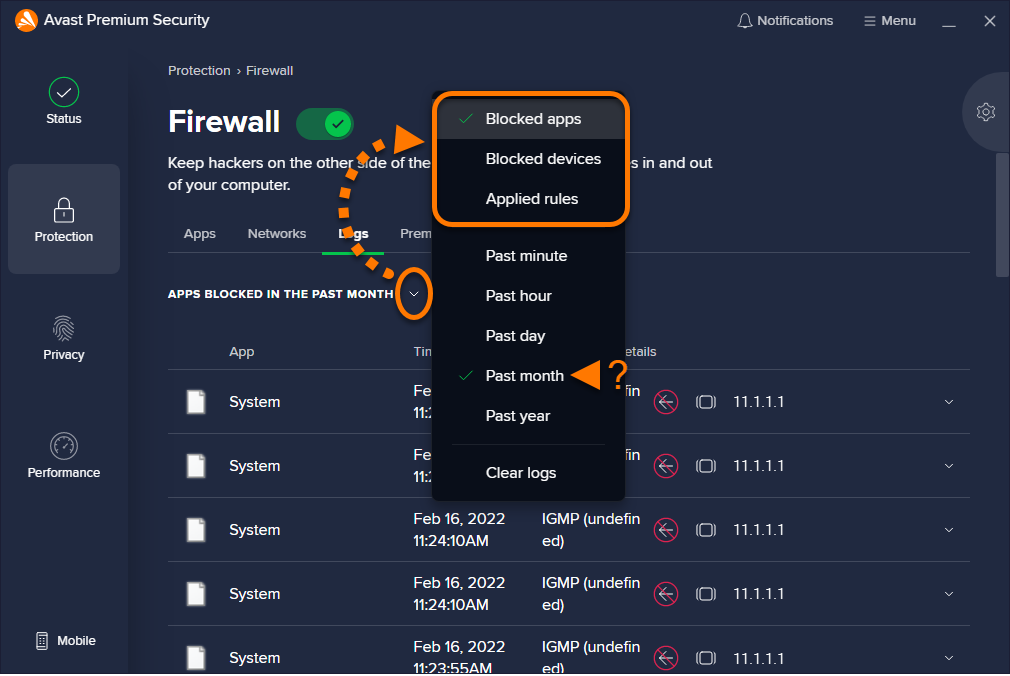
Список автоматически обновится, отобразив выбранные данные.
Можно отобразить дополнительную техническую информацию о заблокированных попытках подключения, нажав стрелку вниз на панели соответствующего приложения.
Доступ к премиум-функциям
Дополнительные функции брандмауэра, приведенные ниже, доступны в программе Avast Premium Security.
- Защита от утечек: укрепляет вашу безопасность в общедоступных сетях, предотвращая утечку в сеть потенциально конфиденциальной информации с вашего компьютера, включая учетные данные, имя компьютера и адрес электронной почты.
- Предупреждения о сканировании портов: предупреждает вас о попытках хакеров или вредоносных программ просканировать ваш компьютер на наличие открытых портов.
- Предупреждения об ARP-спуфинге: предупреждает вас о попытках злоумышленников перехватить ваш сетевой трафик посредством ARP-спуфинга. ARP-спуфинг — это вид атак, при котором злоумышленник использует протокол разрешения адресов (Address Resolution Protocol, ARP), чтобы обманом заставить устройства в сети передавать данные внешнему устройству, которое контролируется злоумышленником.
Управление платными функциями брандмауэра описано ниже.
- Откройте Avast Antivirus и перейдите в раздел Защита ▸ Брандмауэр.
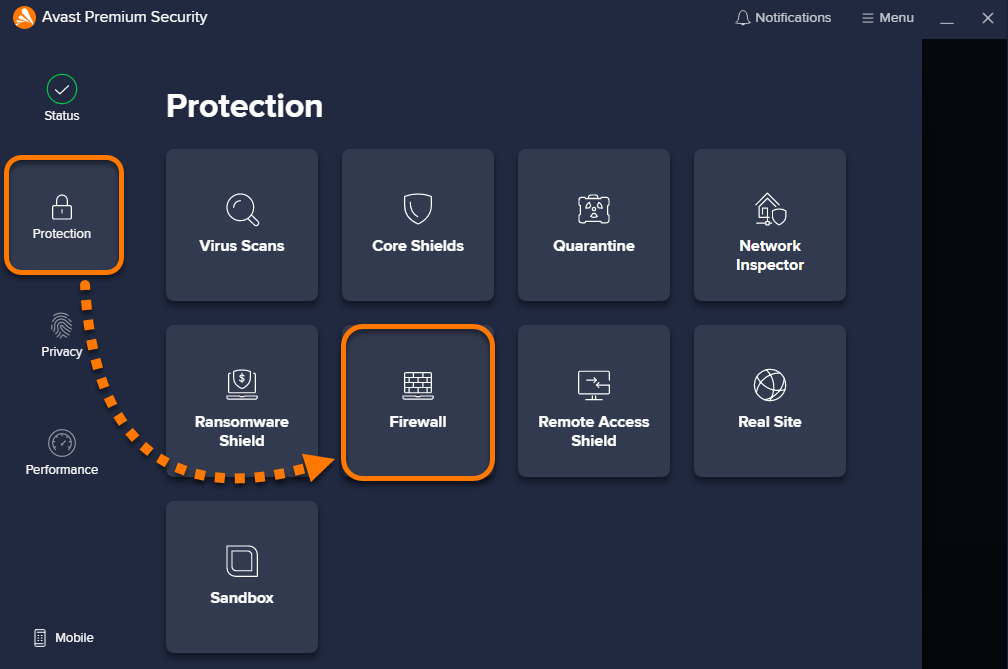
- Выберите вкладку Premium.

- Выберите нужный вариант.
- Включить платную функцию: нажмите красный ползунок (ВЫКЛ.), чтобы его цвет сменился на зеленый (ВКЛ.).
- Выключить платную функцию: нажмите зеленый ползунок (ВКЛ.), чтобы его цвет сменился на красный (ВЫКЛ.).
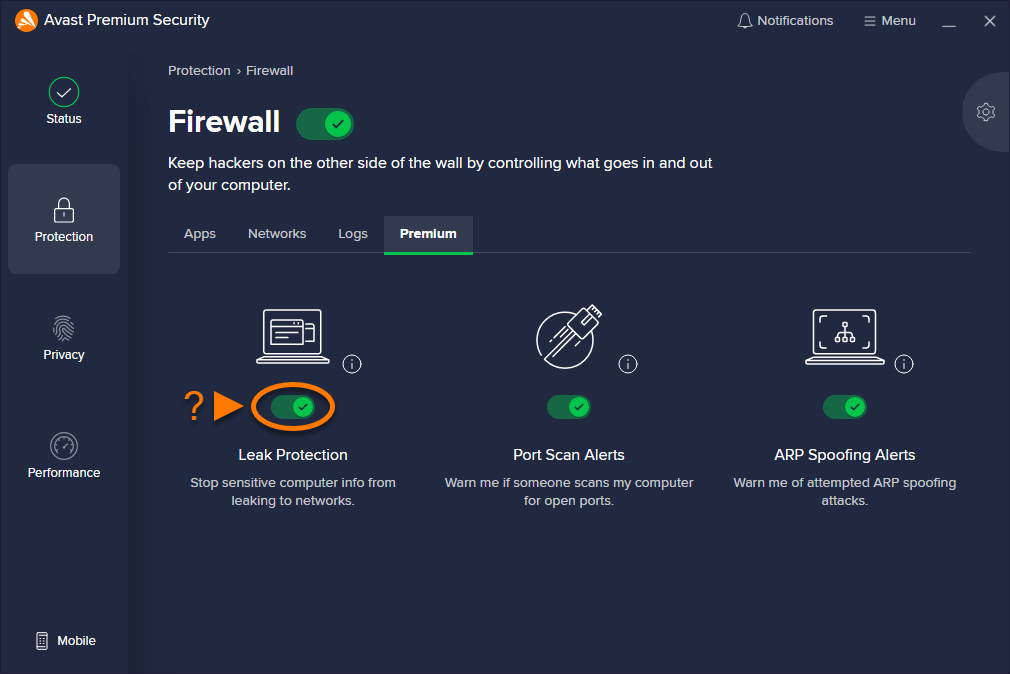
Даже если функции «Предупреждения о сканировании портов» и «Предупреждения об ARP-спуфинге» включены, они не будут работать при подключении к доверенной сети. Это обусловлено тем, что некоторым защитным решениям может требоваться сканирование на предмет открытых портов или использование ARP-спуфинга на законных основаниях.
Если эти функции включены, они автоматически активируются при подключении к ненадежной сети. Это гарантирует вашу защиту, предотвращая частые ошибочные предупреждения, которые могут мешать вашей работе.
Чтобы узнать больше о премиум-функциях брандмауэра, обратитесь к статье ниже.
Дополнительные настройки
Список правил брандмауэра содержит перечень расширенных правил, которые можно индивидуально настроить для более точного определения логики поведения брандмауэра.
Не рекомендуем настраивать расширенные правила брандмауэра, если у вас нет глубокого понимания принципов его работы. В большинстве случаев изначальные настройки брандмауэра обеспечивают должный уровень защиты.
Чтобы открыть расширенные правила брандмауэра, выполните следующие действия.
- Откройте Avast Antivirus и перейдите в раздел Защита ▸ Брандмауэр.
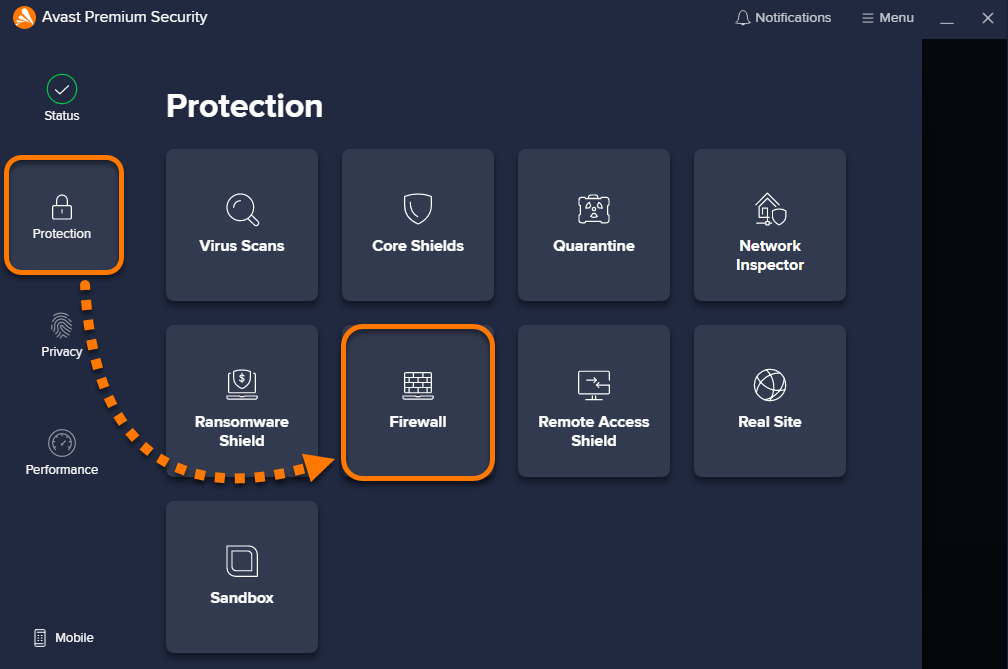
- Нажмите элемент Настройки
 (значок шестеренки) в правом верхнем углу экрана.
(значок шестеренки) в правом верхнем углу экрана. 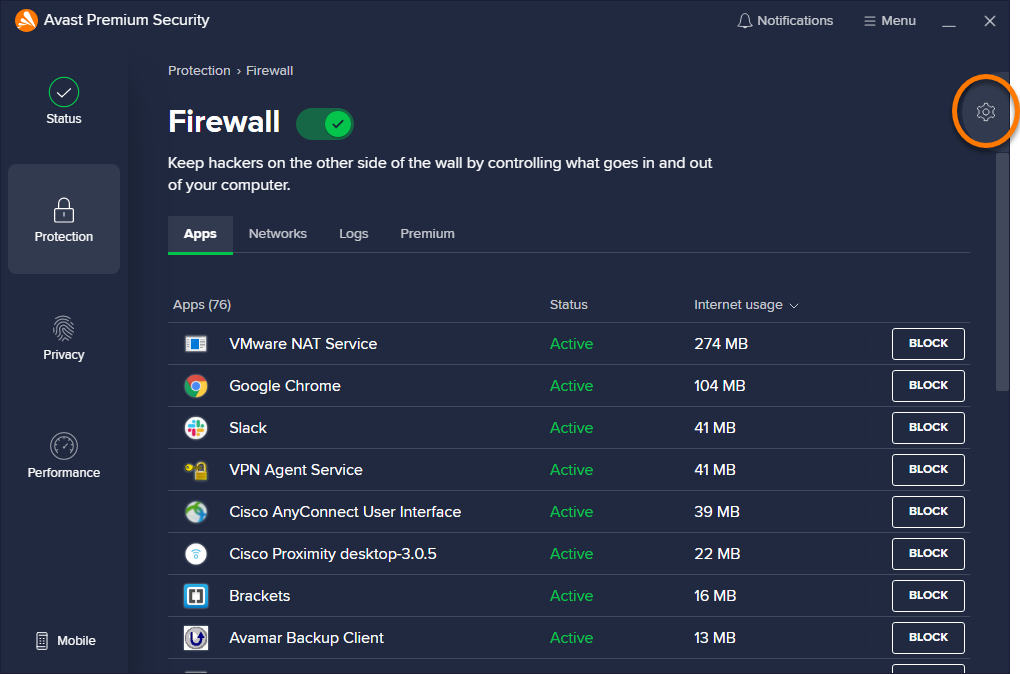
- Нажмите Просмотреть правила брандмауэра.
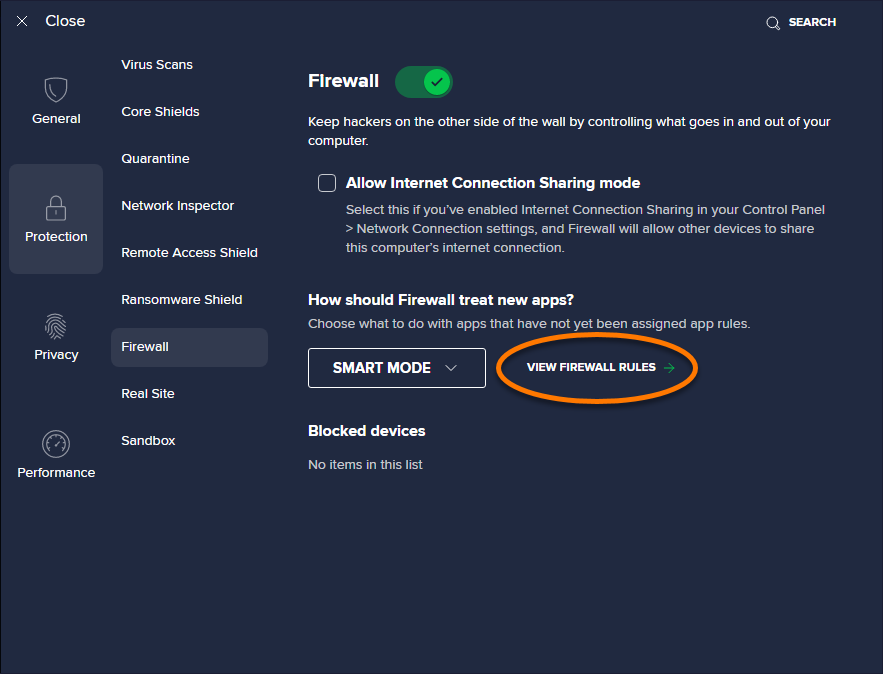
- Выберите соответствующую вкладку.
- Основные правила (ранее — Системные правила): это ряд правил брандмауэра, которые управляют сетевым трафиком основных типов соединений.
- Правила сети (ранее — Правила для пакетов): разрешают или блокируют сетевой трафик в соответствии с информацией, содержащейся в сетевых пакетах.
- Правила для приложений: определяют действия брандмауэра в отношении каждого приложения или процесса, устанавливающего соединение с Интернетом или другой сетью.
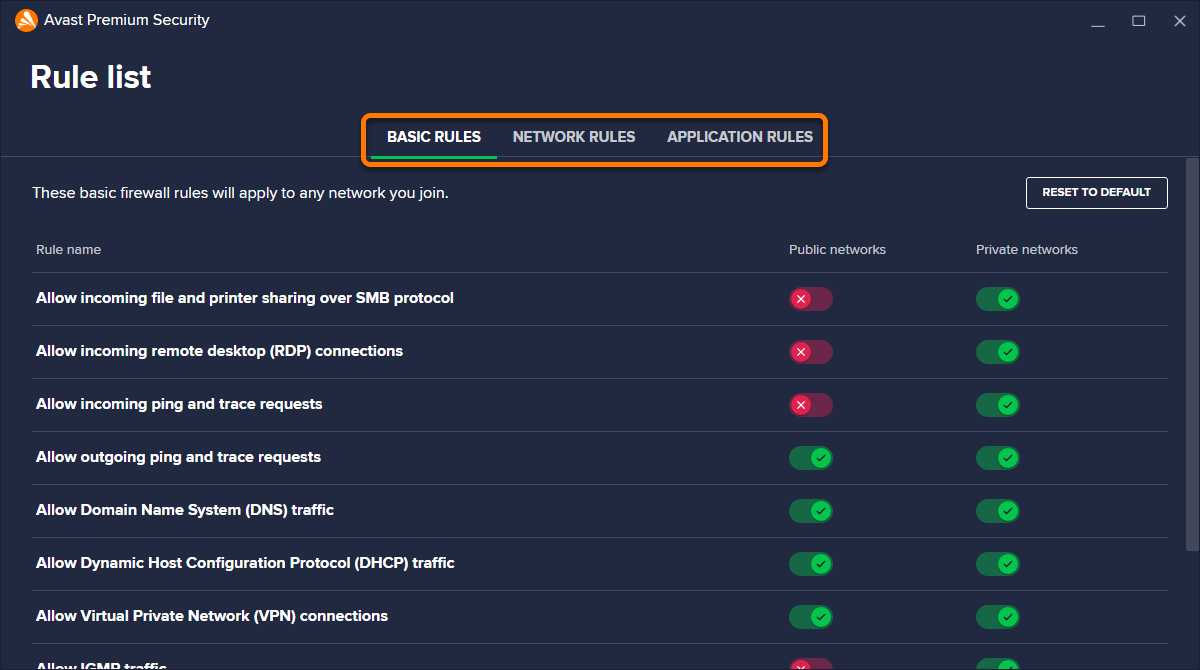
Узнать подробнее о функциях на каждом экране можно в соответствующей статье ниже.
- Основные правила|Правила сети|Правила для приложений
Включение и отключение брандмауэра
По умолчанию брандмауэр активирован, чтобы обеспечивать вам полную безопасность. Рекомендуем держать брандмауэр включенным все время, если только не требуется его временное отключение для устранения неисправностей.
Чтобы временно отключить брандмауэр, выполните следующие действия.
- Откройте Avast Antivirus и перейдите в раздел Защита ▸ Брандмауэр.
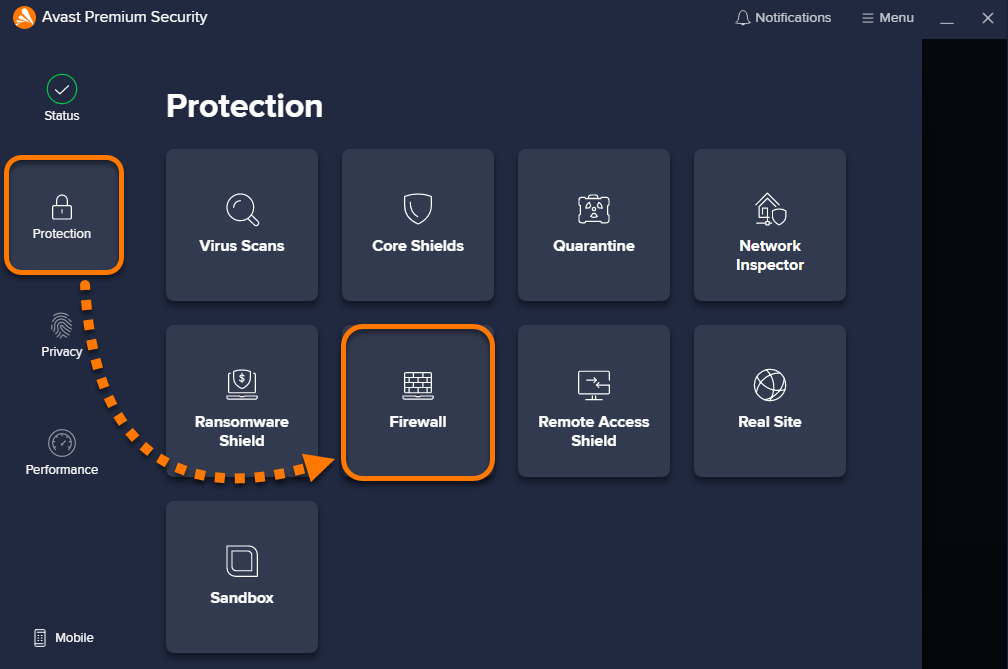
- Нажмите зеленый ползунок (ВКЛ.) и выберите временной интервал.
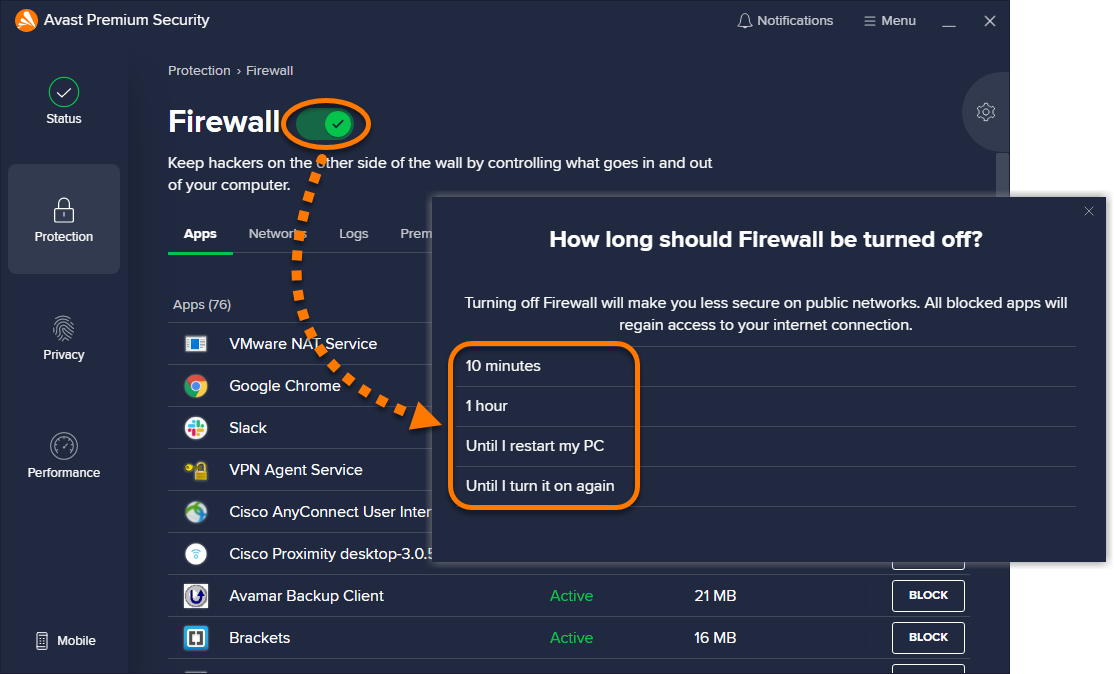
- Чтобы подтвердить действие, нажмите кнопку OK, остановить.
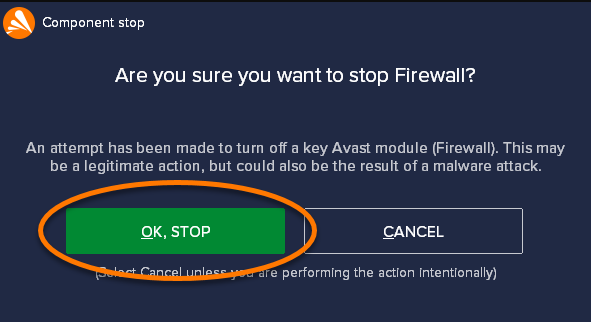
Брандмауэр будет временно отключен. Чтобы включить брандмауэр, выполните шаг 1, указанный выше, а затем нажмите красный ползунок (ВЫКЛ.). Он должен изменить цвет на зеленый (ВКЛ.).
Дополнительные рекомендации
Узнать больше о функции брандмауэра в Avast Antivirus можно в статье ниже.
- Avast Premium Security 22.x для Windows
- Avast Free Antivirus 22.x для Windows
- Microsoft Windows 11 Home / Pro / Enterprise / Education
- Microsoft Windows 10 Home / Pro / Enterprise / Education — 32- или 64-разрядная версия
- Microsoft Windows 8.1 / Pro / Enterprise — 32- или 64-разрядная версия
- Microsoft Windows 8 / Pro / Enterprise — 32- или 64-разрядная версия
- Microsoft Windows 7 Home Basic / Home Premium / Professional / Enterprise / Ultimate — SP 1 с обновлением Convenient Rollup, 32- или 64-разрядная версия
Источник: support.avast.com
Как заблокировать веб-сайты с помощью Avast 6 Free Antivirus
Как мы уже говорили, была выпущена бета-версия бесплатного антивируса Avast 6, не могу дождаться, установил его и здесь о функции блокировки сайтов, которая существовала в платных версиях продуктов Avast, теперь доступна и для бесплатных пользователей. Функция блокировки сайтов в Avast позволяет блокировать просмотр сайтов в вашем браузере.
Блокировка веб-сайтов с помощью Avast
1. Откройте пользовательский интерфейс Avast, щелкните модуль «Дополнительная защита» слева, чтобы развернуть его, и щелкните «Блокировка сайтов».
2. Введите URL-адрес веб-адреса на странице и нажмите «Добавить», чтобы заблокировать этот сайт программой Avast на вашем компьютере.

3. Когда вы пытаетесь получить доступ к заблокированному веб-сайту в любом браузере, Avast Web Shield показывает предупреждение о том, что сайт заблокирован.
Функция блокировки сайтов Avast помогает родителям блокировать доступ детей к порносайтам.
Похожие записи:
- Последняя бета-версия Avast решает проблемы с античитом в игре League of Legends.
- Как создавать опросы в Google Wave
- Скачать бета-версии Norton Internet Security 2012 и Norton Antivirus 2012
- Общедоступный DNS Google с поддержкой IPV6 — крупнейшая общедоступная служба DNS в мире
Источник: intercomm.su
Как отключить антивирус Avast

У многих пользователей возникает необходимость временно отключить антивирус Аваст на компьютере в целях установки игры, программы или перехода на веб-страницу, которые он блокирует, а также для запуска дополнительных антивирусных сканнеров и изменения некоторых настроек Windows, брандмауэра, замены системных файлов и добавления в системные директории необходимых динамических библиотек.
Стоит отметить то, что выключить антивирусник Avast на время получится лишь в том случае, когда используются его специальные опции. Подключение сторонних утилит и прочих программных «хитростей» для решения этой задачи чревато последствиями.
Из этой статьи вы узнаете, как временно отключить антивирус Аваст, а также как выполнить отключение проверки указанных файлов, папок и веб-страниц. Пошаговые руководства рассматриваются на примере дистрибутива Avast Free Antivirus (Аваст Фри), но их также можно применять и на версии «Секьюрити».
Как отключить Аваст на время?
Чтобы отключить антивирус Avast, выполните нижеописанные операции:
1. В трее (в правой части панели задач) клацните правой кнопкой мыши по значку антивируса.

2. Чтобы отключить антивирус Avast, в выпавшей панели поместите курсор над разделом «Управление экранами…. ».

3. В появившемся подменю необходимо дополнительно указать, как отключить Аваст — указать продолжительность деактивации защиты.

Если вы планируете кратковременные задачи (например, деактивацию на время установки ПО), оптимально отключить антивирус Avast на 10 минут, 1 час. При создании настроек с последующей перезагрузкой ОС, соответственно, лучше выбрать «… до перезапуска…. ». Если вы заранее не знаете, сколько вам понадобится времени, выберите «Отключить навсегда».
4. После выбора варианта отключения подтвердите выполнение команды. В окне «Остановка компонента», под текстом запроса, щёлкните кнопку «Да».

По завершении процедуры на иконке Аваст появится красный «крестик» — статус «отключен».
Источник: zavod-mc.ru
